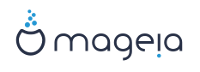Aquí llamamos medio a un archivo de imagen ISO que permite instalar y/o actualizar Mageia y por extensión a cualquier soporte físico dónde el archivo ISO sea copiado.
Los puede encontaraquí.
Estas ISOs utilizan el instalador tradicional llamado drakx.
Son capaces de hacer una instalación limpia o una actualización de lanzamientos previos.
Medios diferentes para arquitecturas de 32 o 64 bits.
Algunas herramientas están disponibles en la pantalla de bienvenida: Sistema de Rescate, Prueba de Memoria, Herramienta de Detección de Hardware.
Cada DVD contiene todos los entornos de escritorio y lenguajes disponibles.
Se le dará la opción durante la instalación de agregar o no software no libre.
Puede ser utilizado para probar la distribución sin haberla instalado previamente en un disco rígido y , opcionalmente, instalar Mageia en su disco rígido.
El ISO solo contiene un entorno de escritorio (KDE o GNOME)
Medios diferentes para arquitecturas de 32 o 64 bits.
las imágenes ISO Vivas sólo pueden ser utilizadas para crear instalaciones limpias, no pueden utilizarse para actualizar desde versiones previas.
Ellos contienen software no libre.
Sólo entorno de escritorio KDE.
Todos los idiomas presentes.
Medios diferentes para arquitecturas de 32 o 64 bits.
Cada una es una imágen pequeña que contiene sólo lo necesario para iniciar el programa de instalación drakx y encontrar drakx-installer-stage2 y otros paquetes para continuar y completar la instalación. Estos paquetes pueden estar en el disco rígido de la PC, en un disco local, en una red local o en Internet.
Estos medios son muy livianos (menos de 100 MB) y son convenientes cuando el ancho de banda es demasiado bajo para descargar un DVD completo, o para PC sin una unidad de DVD o PC que no pueden arrancar desde USB.
Medios diferentes para arquitecturas de 32 o 64 bits.
Sólo idioma Inglés.
Una vez que haya elegido un archivo ISO podrá descargarlo utilizando http o BitTorrent. En ambos casos una ventana le dará información, como el servidor espejo utilizado y la posibilidad de cambiar si el ancho de banda es demasiado bajo. Si elige http, además puede ver algo como
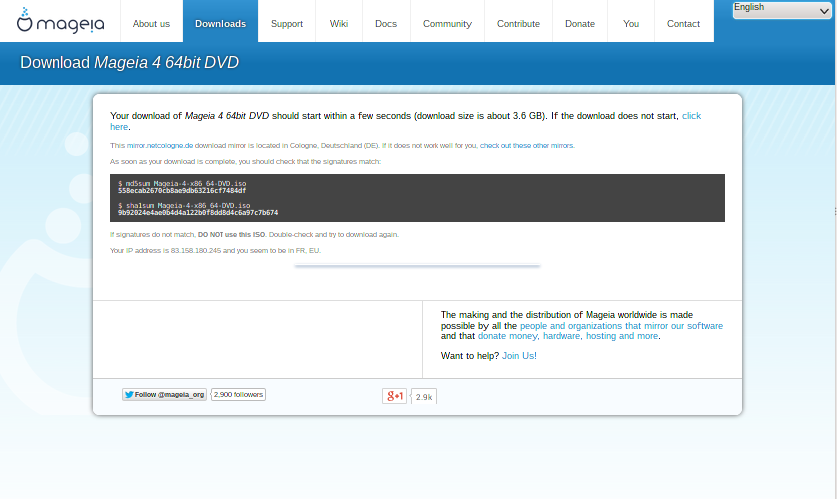
md5sum y sha1sum son herramientas para verificar la integridad de los archivos ISO. Utilice sólo una de ella. Ambos números hexadecimales han sido calculados por un algoritmo en base al archivo que se descargará. Si usted utiliza este algoritmo para calcular otra vez este número en base al archivo que ha descargado, puede obtener el mismo número y su archivo descargado es correcto, o el número es diferente y ha ocurrido un error. Entonces aparece esta ventana:
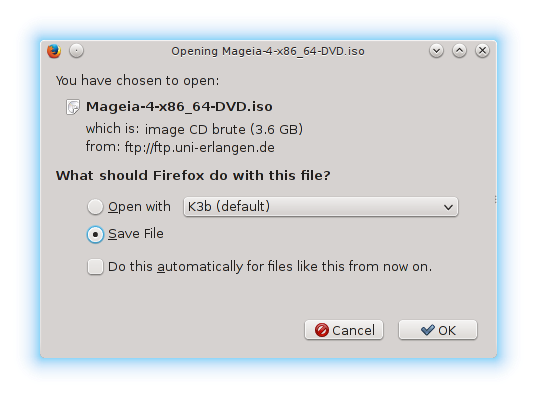
Marque el botón Guardar Archivo.
Abra una consola, no es necesario ser root, y:
- Para usar md5sum tipee:[sam@localhost]$md5sum
ruta/a/la/imagen/archivo.iso
-Para usar sha1sum tipee:[sam@localhost]$sha1sum
ruta/a/la/imágen/archivo.iso
y compare el número obtenido en su computadora (puede tener que esperar un poco) con el número provisto por Mageia. Ejemplo:
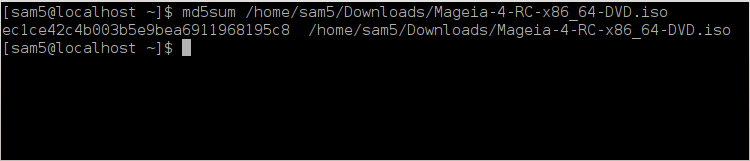
La ISO ahora se puede grabar en un CD o DVD o descargarse en una memoria USB. Estas operaciones no son una simple copia y tienen como objetivo crear un medio arrancable.
Use cualquier dispositivo de grabación, pero asegúrese que grabar imagen esta correctamente seleccionado. La grabación de datos o archivos no será correcta. Más información en the Mageia wiki
Todas las ISOs de Mageia son híbridas, lo que significa que se pueden volcar en un USB y usarlas para arrancar e instalar el sistema.
Aviso
\"Montar\" una imagen en un dispositivo flash, destruye cualquier sistema de archivos antes de la partición; todos los datos se perderán y la capacidad de la partición se reducirá al tamaño de la imagen.
Para recuperar la capacidad original, tiene que formatear la memoria USB.
Puede usar una herramienta gráfica como IsoDumper
También puede utilizar el comando "dd" en una consola:
Abrir consola
Conviértase en root con el comando su - (no se olvide del - al final)
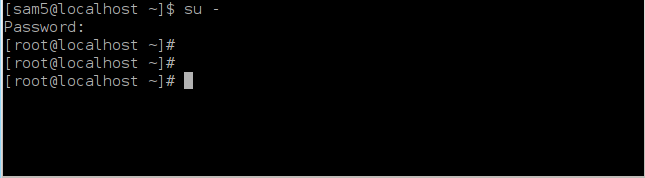
Conecte su memoria USB (no montar, no habrá cualquier aplicación o gestor de archivos que pueda leerlo).
Introduzca el comando "fdisk-l".
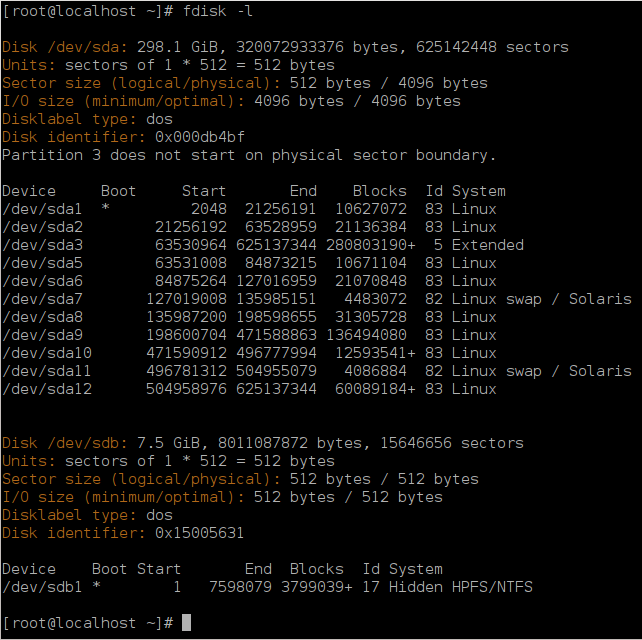
Encuentre el nombre del dispositivo para su memoria USB (por su tamaño), por ejemplo /dev/sdb en la imagen de arriba, es una memoria USB 8Gb.
Introduzca el comando: # dd if=/ruta al archivo ISO of=/dev/sdX bs=1M
Donde X=nombre de tu dispositivo ej:/dev/sdc
Ejemplo: #
dd if=/home/user/Downloads/Mageia-4-x86_64-DVD.iso of=/dev/sdb bs=1MIntroduce el comando: #
syncDesconecta tu pendrive USB, esta echo
Este paso se detalla en Documentación de Mageia.
Más información disponible en Wiki de Mageia.